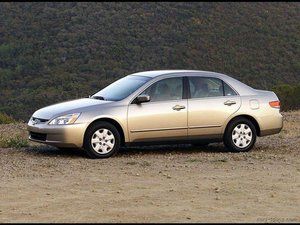学生が寄稿したWiki
私たちの教育プログラムからの素晴らしい学生チームがこのウィキを作りました。
moto zforceがオンにならない
AmazonのKindlePaperwhite 3rd Generationは、主に読書に使用される6インチの300PPIディスプレイ読書タブレットです。指定モデル番号はDP755DIです。
応答しないタッチスクリーン
Kindleのタッチスクリーンは一貫して機能せず、タッチに反応しません。
画面が汚れている
Kindle Paperwhiteのタッチスクリーンは、画面が汚れていたり汚れていたりすると反応しなくなる可能性があります。したがって、柔らかい繊維の布でそれをきれいにすることはあなたがそれを元に戻して動かすために必要なすべてであるかもしれません。画面がひどく汚れていて、布で拭いて汚れが落ちない場合は、電子画面ワイプを使用して作業を完了できます。画面がタッチから入力を受け取るリスクを排除するために、画面がオフのときに画面を掃除することをお勧めします。
電池残量が少なくなっています
第3世代のKindlePaperwhiteのバッテリー寿命は、使用状況にもよりますが、最大6週間の充電が可能です。バッテリーが充電されていることを確認してください。充電されていない場合、Kindleが徐々に応答しなくなる可能性があります。
非アクティブなページの更新
Paperwhiteの通常の問題の1つは、ページをめくる際の応答時間が遅いことです。また、応答が遅いためにユーザーがページをめくろうとすると、Kindleが過負荷になり、フリーズします。これに対処するには、ページ更新設定をオンにして、ページがめくられるたびに画面が更新されるようにします。ページの更新をオンにするには、画面の右上にある[設定]に移動し、[閲覧オプション]に移動して、[ページの更新]をオンにします。
以下の手順に従ってください。
[設定>>読み取りオプション>>ページ更新オン]
Kindleは再起動が必要です
すべての電子機器と同様に、デバイスが正しく機能するために必要なのは、単純な再起動だけである場合があります。デバイスが電源に接続されていないことを確認してから、デバイスの下部にある電源ボタンを30秒間押し続けます。
過熱と過度の使用
過度の使用と過熱は、Kindleに問題を引き起こす可能性があります。これを修正するには、デバイスの電源を切り、過度の熱から離れた涼しい場所に最大1時間置きます。
画面に欠陥があり、交換が必要
上記の解決策が効果的でなかった場合は、画面に問題がある可能性があります。 交換済み 。
目立たない明るさと鈍い表示画面
Kindleのディスプレイ画面の明るさは薄暗く、テキストの明瞭さや鮮明さに目立った違いはありません。
バッテリーの寿命が短い
Kindle Paperwhiteのディスプレイを最大限に活用するには、バッテリーが完全に充電されている必要があります。 Kindleを接続して充電します。フル充電には最大6時間かかる場合があります。
Kindleは再起動が必要です
多くの電子機器は、正常に機能するために再起動が必要です。現在Kindleを充電している場合は、プラグを抜いてから、デバイスの下部にある電源ボタンを30秒間押し続けてKindleを再起動します。
輝度レベルが低すぎます
Kindleの明るさが低すぎて読めない場合は、明るさのレベルを切り替えるオプションがあります。最適なディスプレイとバッテリー機能のための推奨輝度レベルは10です。電球のようなアイコンを押すと、ドロップダウンメニューが表示されます。このドロップダウンメニューに、(+)アイコンと(-)アイコンが表示されます。 (-)を押して明るさを下げ、(+)を押して必要に応じて明るさを上げます。
[電球アイコンを押す>> +または-を押して明るさを調整します]
画面に障害があり、交換が必要です
それでもディスプレイをはっきりと見ることができない場合は、画面自体に障害がある可能性があり、 交換済み 。
バッテリー寿命が短い
Kindleは使用中に十分な電力を維持できず、すぐに死んでしまいます。
壁のコンセントまたは充電ステーションの故障
KindleのバッテリーとUSBポートが正常に機能していて、デバイスが適切な充電を維持していない場合は、Kindleの充電に使用されているコンセントまたは充電ステーションが故障している可能性があります。これを解決するには、別のコンセントまたは充電ステーションを使用してKindleを充電します。
十分に長く充電されていません
Kindleが完全に充電されるには、4〜6時間の充電が必要です。そのため、長時間充電したり、充電器に一晩置いたままにしておくと、完全に充電されているはずです。
輝度レベルが高すぎます
Kindleの画面が明るすぎると、バッテリーの寿命が短くなる可能性があります。明るさのレベルを切り替えるオプションがあります。最適なディスプレイとバッテリー機能のための推奨輝度レベルは10です。電球のようなアイコンを押すと、ドロップダウンメニューが表示されます。このメニューには、(+および-)アイコンが表示されます。 (-)を押して明るさを下げ、(+)を押して必要に応じて明るさを上げます。
以下の手順に従ってください。
[電球アイコンを押す>> +または-を押して明るさを調整します]
過熱と過度の使用
過度の使用や過熱により、デバイスで問題が発生する場合があります。これを修正するには、デバイスの電源を切り、過度の熱から離れた涼しい場所に最大1時間置きます。
Kindleは再起動が必要です
すべての電子機器と同様に、デバイスが正しく機能するために必要なのは、単純な再起動だけである場合があります。デバイスが電源に接続されていないことを確認してから、Paperwhiteの下部にある電源ボタンを30秒間押し続けて、再起動します。
使用しないときはワイヤレスに接続
Kindleは、ワイヤレスまたは3Gネットワークに接続されていると、バッテリーのほとんどを消費します。 Wi-Fiを使用しておらず、バッテリーの寿命を延ばしたい場合は、Wi-Fiをオフにしてください。これを行うには、右上隅のアイコンを押します。ドロップダウンメニューの[設定]を押して、機内モードがオンになっていることを確認します。
[設定>>機内モードオン]
バッテリーが故障しており、交換が必要です
長期間の使用でバッテリーが故障するのはよくあることです。この場合、バッテリーは 交換済み 。
Kindleの充電に失敗する
Kindleは、壁のコンセントまたはUSBポートに接続している間は充電されません。
USBポートの故障
USBポートが破損しているか、不安定である可能性があります。この場合、USBポートはマザーボードに直接接続されているため、マザーボードは次のようにする必要があります。 交換済み 。
バッテリーの故障
長期間の使用でバッテリーが故障するのはよくあることです。この場合、バッテリーは 交換済み 。
ワイヤレス接続を維持できません
Kindleはワイヤレス接続に接続できず、ワイヤレス接続から頻繁に切断されます。
WiFi非アクティブ/機内モードが有効
右上のボタンを押して、「設定」オプションをタッチします。そこから、機内モードがオフになっていることを確認します。 「Wi-Fiネットワーク」オプションをタッチして、モデムに接続できる利用可能な接続のリストを表示します。
以下の手順を参照してください。
[設定>>機内モードが(オフ)であることを確認します>> Wi-Fiネットワーク>>モデムに接続します]
ルーターおよび/またはモデムの問題
Paperwhiteのワイヤレスの問題は、ワイヤレス接続を提供するルーターが原因のデバイスが原因ではない場合があります。この場合、接続の確立に使用されているルーターまたはモデムを再起動する必要がある場合があります。
iPhoneを更新できませんでしたエラー9
マザーボードの交換が必要
上記のいずれも接続の問題を解決しない場合は、マザーボードが損傷している可能性があり、 交換済み 。